Как решить проблемы с загрузкой веб-сайта WordPress
Опубликовано: 2023-05-23Иметь красивый веб-сайт WordPress для вашего бизнеса или личных нужд — это здорово. Но проблема возникает, когда ваш сайт не загружается, и вы даже не знаете, что делать.
Веб-сайт WordPress может не загружаться по нескольким причинам. Это может произойти из-за внутренних ошибок сервера, проблем с вашим доменом и хостингом, а также по техническим причинам.
Но по какой бы причине он не загружался, это наверняка будет очень вредно для вашего сайта. Таким образом, вы должны выяснить эти проблемы и решить их должным образом как можно скорее.
Но как?
Сегодня вы познакомитесь с некоторыми из наиболее распространенных причин, по которым сайты WordPress не загружаются. Кроме того, мы обсудим, как их исправить.
Давайте начнем.
Сначала сделайте резервную копию вашего сайта WordPress
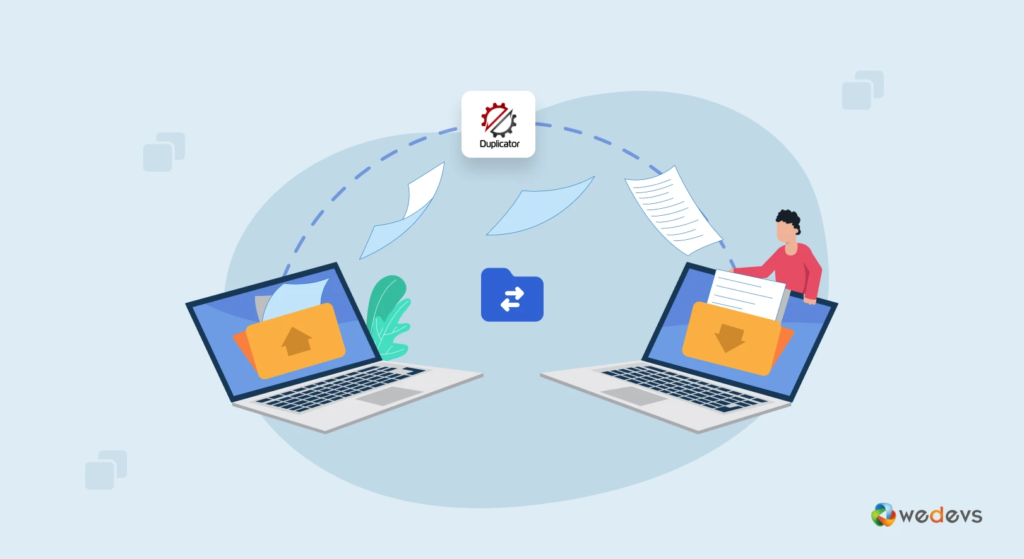
Прежде чем погрузиться в статью, убедитесь, что резервная копия вашего веб-сайта WordPress хорошо зарезервирована. Очень важно всегда сохранять полную резервную копию вашего сайта перед любой технической процедурой.
На вашем сайте много необходимых данных, и вы не можете позволить себе их потерять.
В WordPress можно легко создать резервную копию своего собственного веб-сайта, добавив плагин резервного копирования. Вы можете использовать любой из приведенных ниже плагинов резервного копирования WordPress для копирования всего вашего сайта.
- UpdraftPlus — плагин резервного копирования WordPress
- BackWPup — плагин резервного копирования WordPress
- Duplicator — плагин миграции WordPress
Прежде всего, все эти плагины резервного копирования бесплатны, поэтому вам не нужно платить. Просто сделайте полную резервную копию своего сайта WordPress, а затем решите проблему с загрузкой сайта.
10 распространенных причин, по которым ваш сайт WordPress не загружается с простым решением
В этом руководстве мы обсудили 10 распространенных причин, по которым веб-сайт WordPress не загружается. И мы также покажем вам, как вы можете решить их и запустить безошибочный веб-сайт.
Вещи, которые мы рассмотрели :
- Ошибка подключения
- Проверьте .htaccess
- Срок действия домена
- Проблема с хостингом
- Настройка постоянной ссылки
- Сломанный код
- Версия WordPress устарела
- Устаревшие темы и плагины
- Ограничение памяти PHP
- Максимальное время выполнения
Давайте углубимся в детали.
1. Ошибка подключения
Безошибочное подключение к базе данных всегда жизненно важно для вашего сайта. Поэтому вы должны правильно подключить свою базу данных, иначе ваш сайт WordPress не будет загружаться идеально.
Чтобы исправить или перепроверить подключение к базе данных, сначала вам нужно перейти в cPanel → Файловый менеджер → public.html → wp-config.php. Здесь вы найдете всю информацию о вашей базе данных и должны проверить ее должным образом.
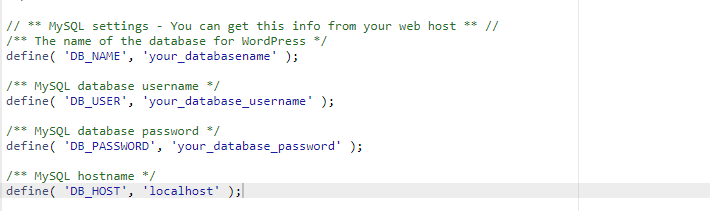
Если вы видите какую-либо ошибку или разницу, вам нужно исправить это как можно скорее. Затем перезагрузите свой сайт в браузере и проверьте их еще раз. Ваш сайт работает хорошо сейчас? Тогда вам не нужно ничего делать. Если нет, продолжайте следовать приведенному ниже разделу.
2. Внутренняя ошибка сервера
Ваш файл .htaccess содержит много необходимой информации о вашем сервере, а также о вашем веб-сайте. Если в нем есть какие-либо несоответствия, это предотвратит загрузку вашего сайта. Итак, давайте решим вопрос.
Во-первых, вы должны посетить cPanel → Файловый менеджер → public.html → .htaccess . Если вы не видите файл здесь, вам нужно перейти в настройки и установить флажок «Показать скрытые файлы» .
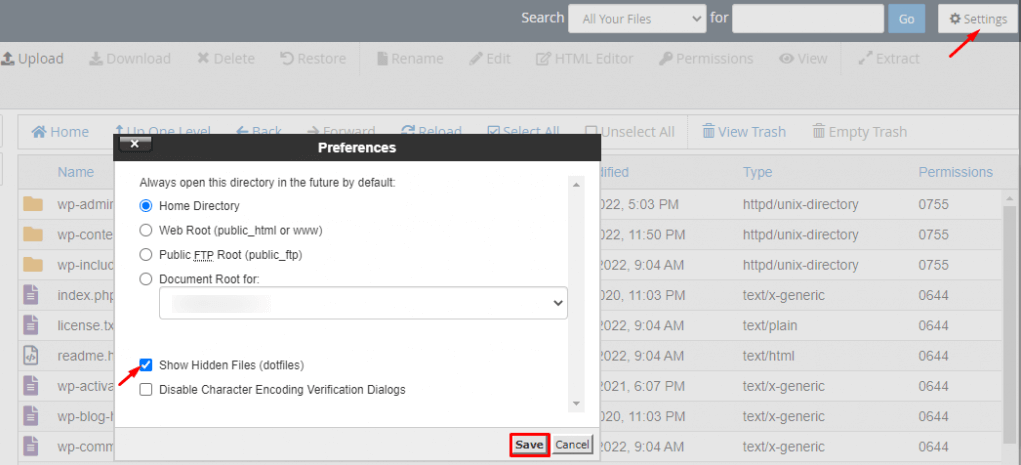
Во-вторых, загрузите основной файл .htaccess , а затем переименуйте старый файл .htaccess .
После этого вы должны проверить постоянную ссылку в настройках панели инструментов WordPress → Постоянная ссылка и нажать кнопку «Сохранить изменения» . Мы надеемся, что это решит вашу внутреннюю ошибку сервера.
Наконец, загрузите основной файл . htaccess , который вы загрузили ранее, и удалите текущий переименованный файл . htaccess- файл.
3. Проблема с доменом и хостингом
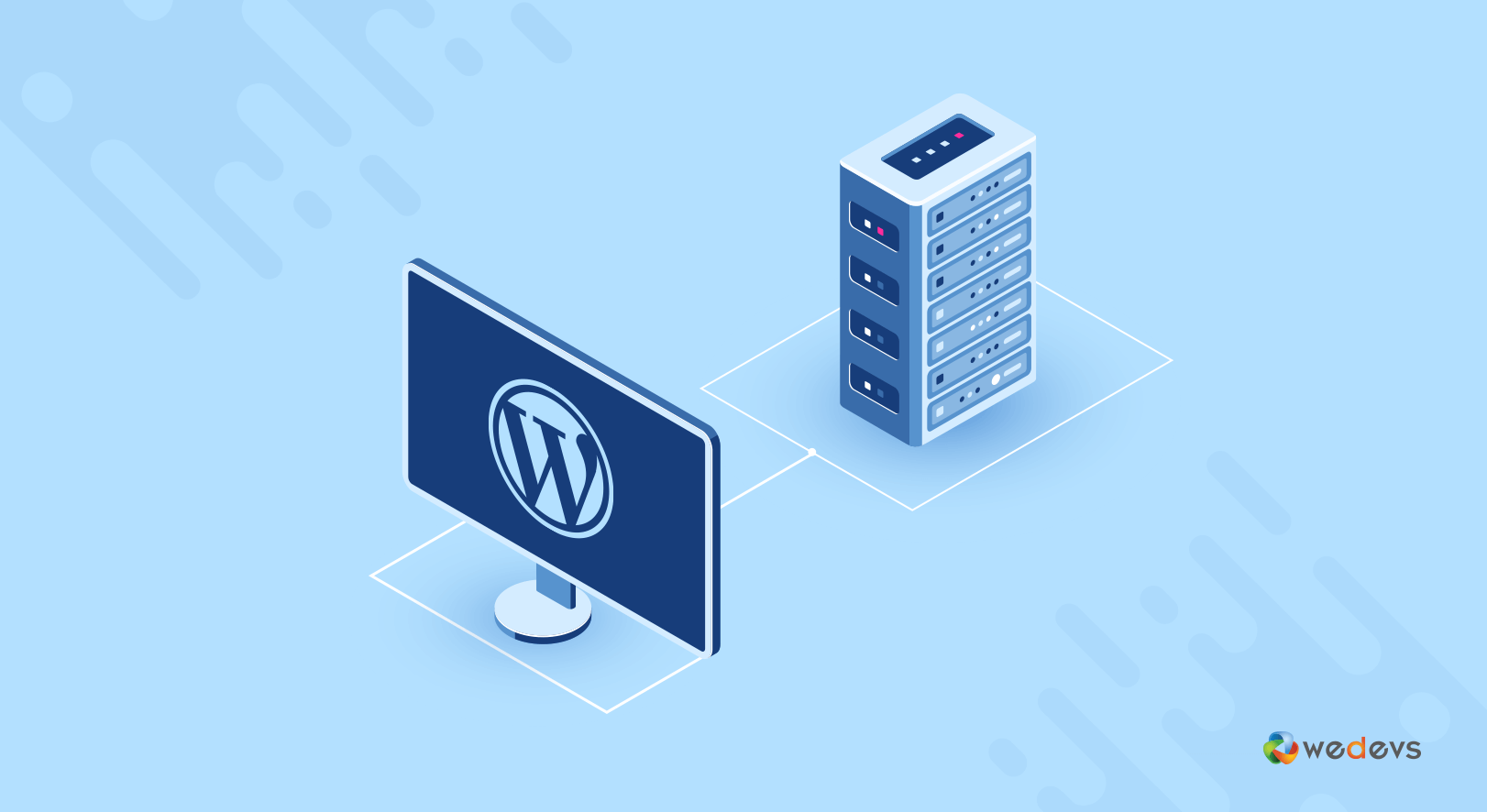
Чаще всего мы не обращаем внимания на срок действия нашего домена. Вот почему иногда сайт не загружается. Поэтому важно постепенно проверять наш домен и лимит времени хостинга.
Несправедливо, что проблема всегда создается только вами, но также и другими. Например, дата истечения срока действия домена, вы могли столкнуться с какой-либо другой ошибкой, например, с отключением сервера при отображении вашего сайта.
Но на этот раз это делает ваш хостинг-провайдер. Если вы видите эти проблемы, быстро свяжитесь с вашим хостинг-провайдером, чтобы исправить это.
Прочтите этот блог и ознакомьтесь с 6 важными вещами, которые следует учитывать при выборе хостинга WordPress для вашего бизнеса.
4. Синтаксическая ошибка WordPress

Ваш сайт WordPress не загружается должным образом из-за синтаксической ошибки. При создании веб-сайта WordPress вам может потребоваться изменить или добавить некоторые коды в файле WordPress в function.php .
На самом деле, проблема возникает, когда вы не можете сделать это идеально. Потому что это очень важный файл, и вы не можете допустить в нем ошибки.
Далее вам нужно будет добавить несколько фрагментов кода в файл WordPress function.php . Я предлагаю вам использовать плагин для этого. Вы можете легко найти множество плагинов для этого в каталоге плагинов WordPress.
Тем не менее, мы рекомендуем Мои пользовательские функции , так как это один из лучших плагинов для добавления кода в файл function.php .

5. Настройка постоянной ссылки
При использовании неправильной структуры постоянных ссылок ваш веб-сайт WordPress может отображаться некорректно. Потому что постоянная ссылка называется местом назначения вашего сайта. Вы также можете назвать его slug или URL.
Если ваш сайт работает плохо, это также может быть причиной использования неправильной структуры постоянных ссылок.
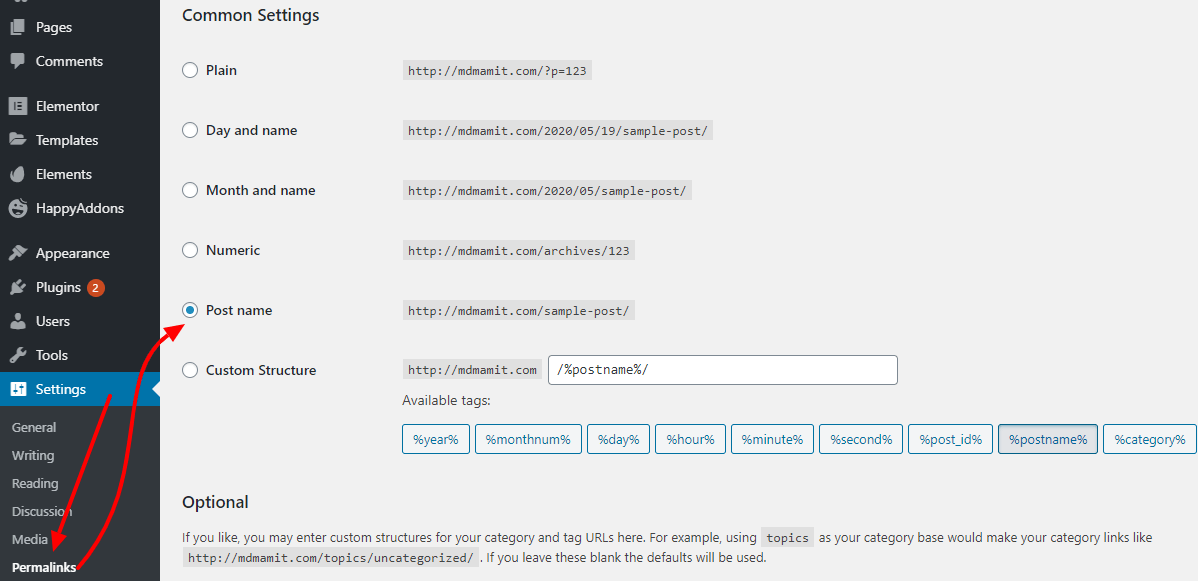
Как решить эту проблему? Сначала войдите в панель администратора WordPress, затем перейдите в «Настройки» → «Постоянная ссылка» . После этого выберите параметр «Имя сообщения» и нажмите кнопку «Сохранить изменения» , чтобы сохранить настройки.
6. Ограничение памяти PHP
Как и версия PHP, ограничение памяти PHP также может быть причиной этой проблемы. Хорошо, что вы можете легко увеличить лимит памяти PHP на вашем сайте. Для этого вам нужно просто перейти по этому пути cPanel → Файловый менеджер → public.html → wp-config.
После этого просто скопируйте и добавьте этот фрагмент кода в файл wp-config .
определить('WP_MEMORY_LIMIT', '256M');
Это помогло? Если нет, ниже у нас есть дополнительные советы, которые помогут вам решить эту проблему.
7. Максимальное время выполнения
Одной из наиболее распространенных причин того, что сайты WordPress не загружаются, является максимальное время выполнения .
Вы должны увеличить лимит времени выполнения после соответствующей настройки или установки WordPress на свой сайт. Без увеличения вы, скорее всего, прервете загрузку вашего сайта должным образом.
Для этого сначала снова войдите в свою cPanel и перейдите в Диспетчер файлов → public.html → wp-config . Затем добавьте этот код сюда, чтобы увеличить максимальное время выполнения.
set_time_limit (300);
8. Сломанный код
Сломанный код всегда вреден и плохо влияет на каждый сайт. Это также влияет на то, что ваш сайт не загружается. Неработающий код может быть обнаружен на вашем сайте из-за использования некачественных тем или плагинов.
Чтобы предотвратить или решить эту серьезную проблему, вы можете сделать несколько вещей. Во-первых, вам нужно деактивировать текущую тему и активировать тему WordPress по умолчанию.
Во-вторых, вам также необходимо деактивировать все ваши плагины. Затем проверьте, решает ли это проблему. Если да, то вам придется повторно активировать свои плагины один за другим, чтобы выяснить, какой из них является причиной проблемы.
9. Версия WordPress устарела
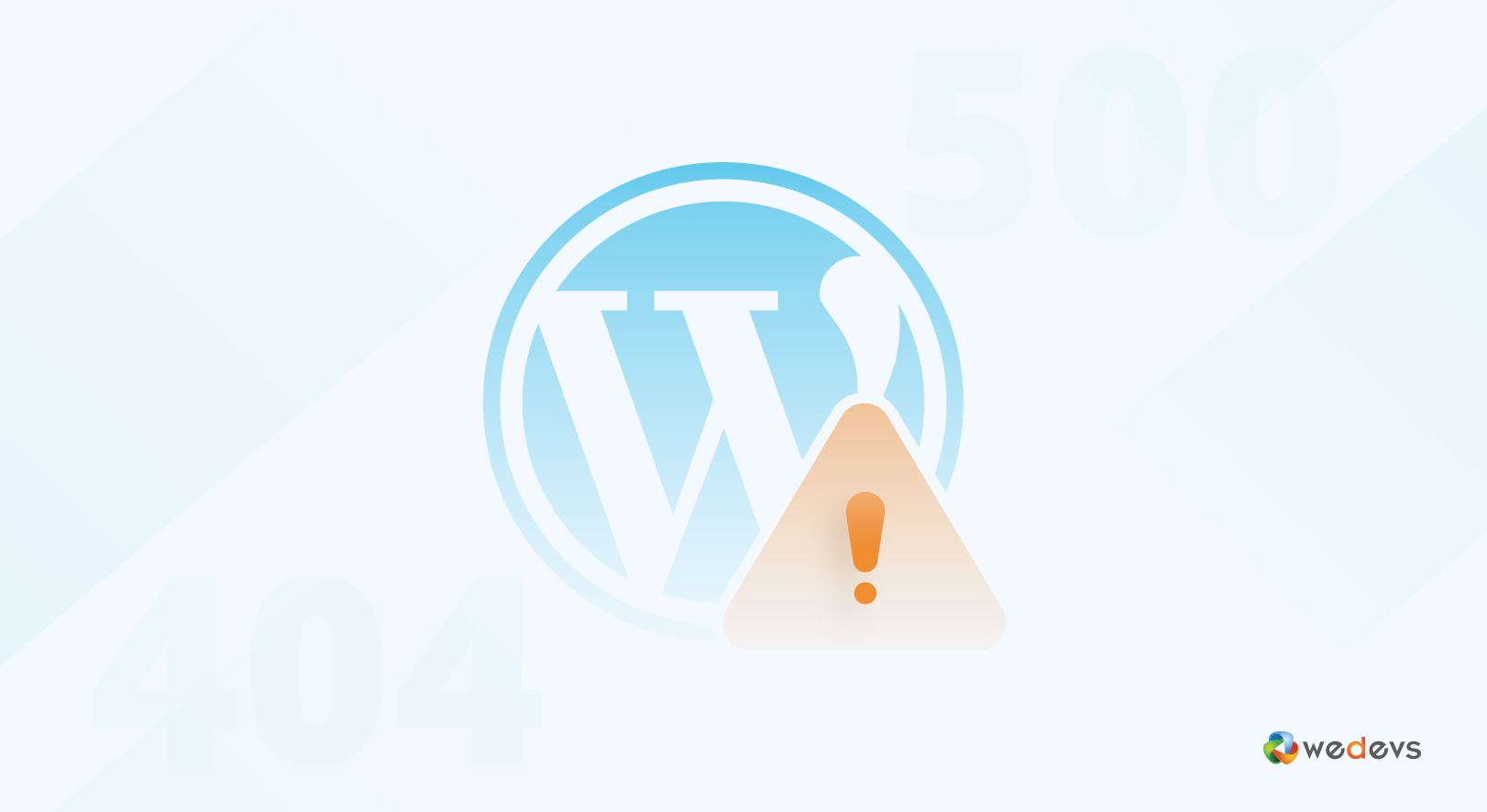
Еще одна проблема с идеальной загрузкой вашего сайта связана со старой или устаревшей версией WordPress. Как правило, WordPress часто обновляется с одной версии на другую.
Кроме того, очень важно всегда использовать текущую обновленную версию WordPress. Кроме того, вам следует обновить основные файлы WordPress, чтобы защитить свой сайт.
Подробнее: Как проверить и обновить версию PHP в WordPress.
10. Устаревшие темы и плагины
Хорошо, вы делаете или проверяете все вышеперечисленные проблемы, но все же ваш сайт не работает и не работает должным образом? В чем причина? Помните, как и WordPress, ваши темы и плагины, которые вы использовали для создания своего веб-сайта, также нуждаются в ежедневном обновлении.
Поскольку повседневные технологии меняются, всегда важно справляться с новыми технологиями. Вы можете воспользоваться помощью автоматического обновления WordPress, чтобы обновить свои темы и плагины без потери данных или дизайна вашего веб-сайта.
Если вы хотите узнать больше о распространенных ошибках WordPress, ознакомьтесь с этим замечательным списком.
Бонусный балл: что следует учитывать, чтобы избежать или свести к минимуму проблемы с загрузкой?
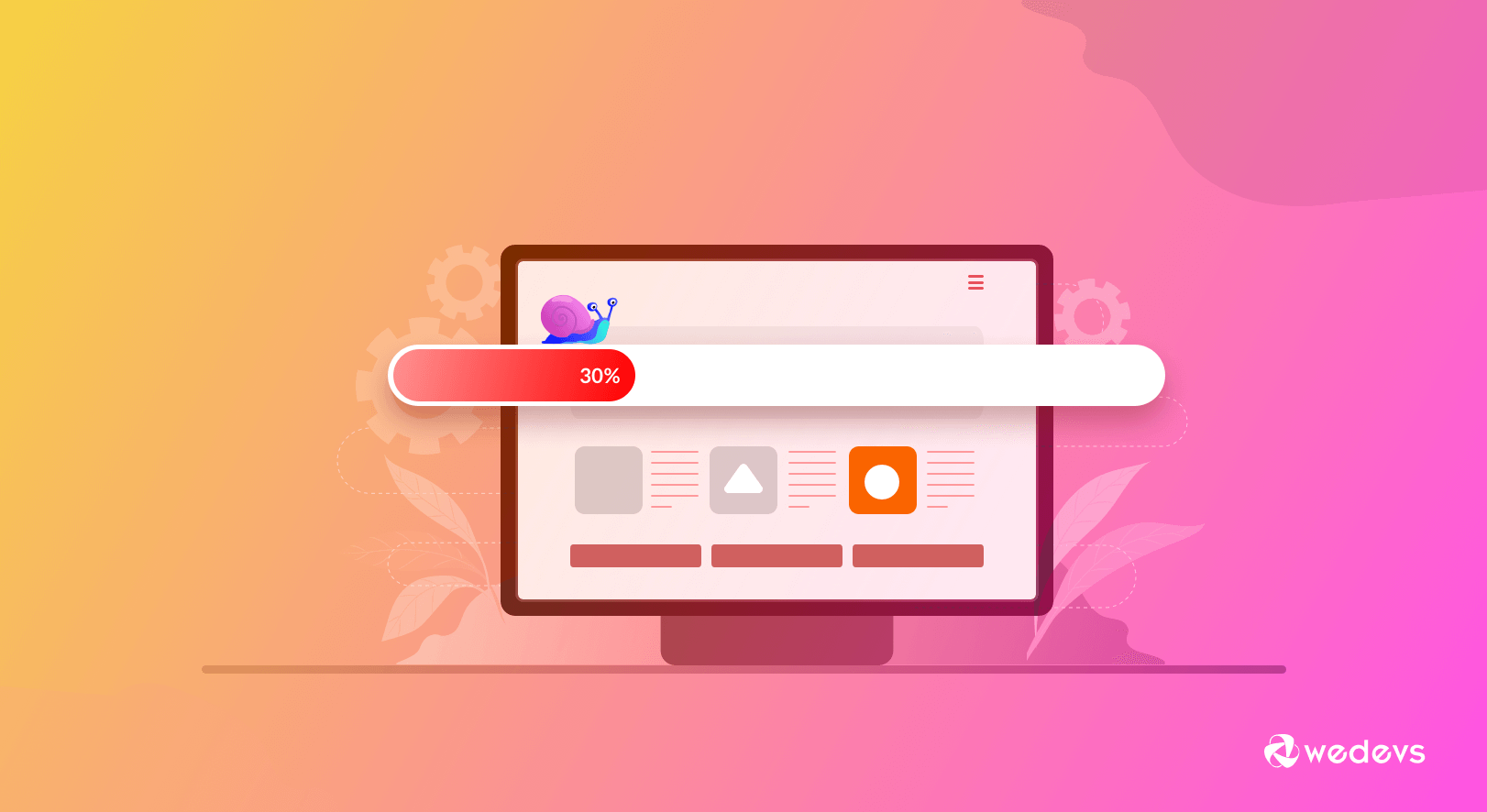
Отличная работа, теперь вы четко понимаете, почему веб-сайты вообще не загружаются, и узнаете, как решить эту проблему. На этот раз мы постараемся покрыть бонусный балл, который поможет избежать или свести к минимуму проблему с загрузкой.
Минимизация времени загрузки веб-сайта является очень важной частью вашего сайта. Это влияет на рейтинг вашего сайта, а также на поисковую оптимизацию (SEO). Следовательно, это также влияет на умы пользователей при посещении вашего сайта.
По данным Google, пользователи могут оставаться на вашем сайте всего 3/5 секунды. В течение этого времени, если вы не загрузите свой веб-сайт, он перейдет на другой веб-сайт.
Как вы можете минимизировать время загрузки вашего сайта? Вы можете следовать решению ниже.
- Узнайте настоящую причину медленной загрузки
- Обновите свой план хостинга
- Оптимизируйте изображения вашего сайта
- Использование плагина кеша WordPress
Мы надеемся, что этот список поможет вам сократить время загрузки. Кроме того, вы можете прочитать эту замечательную статью, где вы узнаете, как минимизировать загрузку вашего сайта и сделать ее быстрее.
Вывод о том, что веб-сайт WordPress не загружается
Отлично, вы подошли к заключительной части этой статьи. Мы надеемся, что это было большое путешествие, и вы смогли решить проблему.
Всякий раз, когда вам не удается загрузить свой сайт, вы можете воспользоваться этим пошаговым руководством и легко решить проблему.
Точно так же мы надеемся, что эта статья также поможет вам узнать о важности быстрой загрузки веб-сайтов. Поэтому мы надеемся, что примем адекватные меры для повышения скорости загрузки вашего сайта.
Чтобы обеспечить молниеносную производительность, ознакомьтесь с этим руководством из 15 профессиональных советов по ускорению вашего сайта WordPress.
Вы все еще сталкиваетесь с проблемами, связанными с тем, что сайт WordPress не загружается? Поделитесь с нами своим опытом в комментариях ниже.
